微信聊天记录的语音播放失败怎么办 微信语音无法播放怎么办?
更新时间:2023-06-21 14:07:41作者:jiang
微信聊天记录的语音播放失败怎么办,微信已经成为了很多人日常生活中必不可少的聊天工具,其中语音聊天更是方便快捷。然而有时候我们可能会遇到一些问题,比如微信聊天记录中的语音无法播放,这真的很让人头疼。如果你也遇到了微信语音播放失败的问题,不用太担心,下面我将为大家提供几种解决方案。
微信语音无法播放怎么办?
操作方法:
1.第一步:如果我们想要恢复微信的语音播放,首先我们就需要在微信的界面当中点击“我”选项。然后点击“设置”的功能选项。
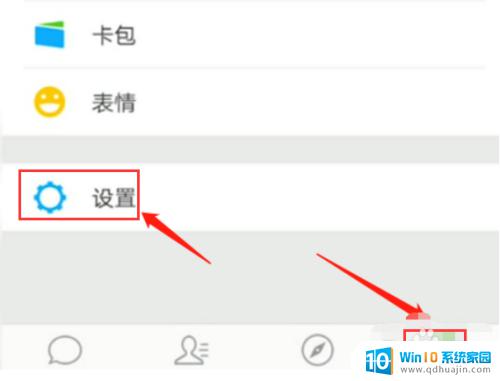
2.第二步:然后我们就需要点击“聊天”的功能选项按钮,接着我们要打开“使用听筒播放语音”功能的选项按钮。
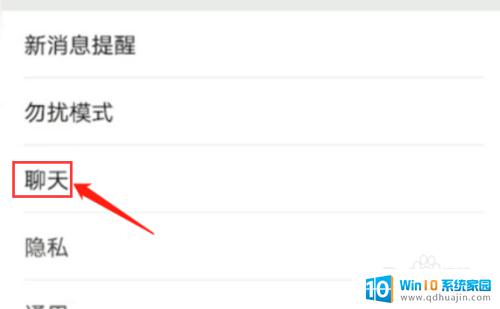
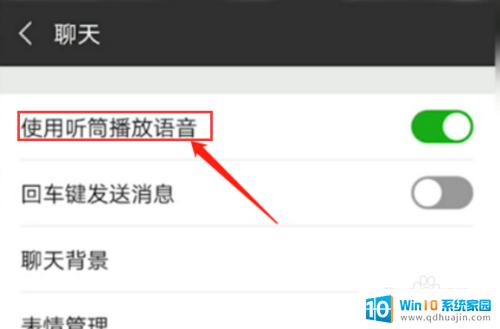
3.第三步:如果我们完成以上这些操作的步骤之后,我们需要做的就是点击“设置”的按钮。然后找到“权限管理”的功能选项。
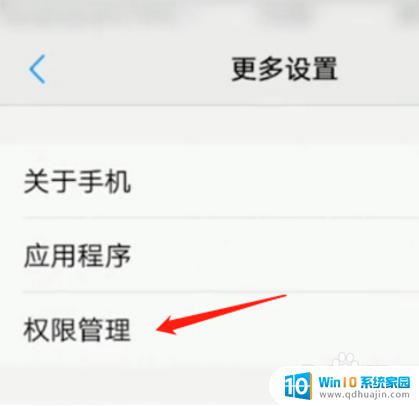
4.
第四步:最后我们就需要点击“录音”的功能按钮,接着我们找到“微信”的选项。点击“允许”的功能选项就可以完成这次操作了。
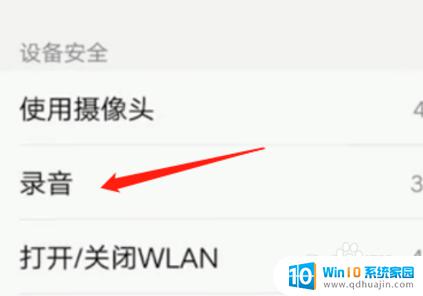
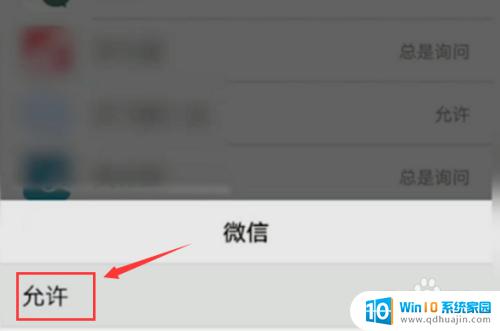
在平时使用微信的过程中,如果遇到微信语音无法播放的问题,我们可以尝试重新打开微信、清除微信缓存、检查网络连接等操作。如果这些方法都无法解决问题,建议联系微信客服或者卸载重装微信。希望大家的微信聊天记录能够顺利播放,畅快交流!
微信聊天记录的语音播放失败怎么办 微信语音无法播放怎么办?相关教程
热门推荐
电脑教程推荐
win10系统推荐
- 1 萝卜家园ghost win10 64位家庭版镜像下载v2023.04
- 2 技术员联盟ghost win10 32位旗舰安装版下载v2023.04
- 3 深度技术ghost win10 64位官方免激活版下载v2023.04
- 4 番茄花园ghost win10 32位稳定安全版本下载v2023.04
- 5 戴尔笔记本ghost win10 64位原版精简版下载v2023.04
- 6 深度极速ghost win10 64位永久激活正式版下载v2023.04
- 7 惠普笔记本ghost win10 64位稳定家庭版下载v2023.04
- 8 电脑公司ghost win10 32位稳定原版下载v2023.04
- 9 番茄花园ghost win10 64位官方正式版下载v2023.04
- 10 风林火山ghost win10 64位免费专业版下载v2023.04